Un Windows 10 are loc o scurgere de memorie când o aplicație pe care o utilizați nu a returnat resursele sistemului dvs. când ați terminat de utilizat acea aplicație. Când se întâmplă acest lucru, nu puteți lucra la alte sarcini pe computer, deoarece computerul nu are suficientă memorie RAM pentru a funcționa.
În majoritatea cazurilor, puteți remedia singur problemele de scurgere a memoriei Windows 10. Puteți închide aplicațiile care necesită mult resurse, puteți dezactiva anumite aplicații de pornire și puteți efectua activități similare pentru a remedia o scurgere de memorie.
Reporniți computerul
O modalitate simplă de a ștergeți conținutul memoriei computerului dvs este să reporniți computerul. Acest lucru ar trebui să rezolve problema scurgerii de memorie în majoritatea cazurilor, cel puțin temporar, până când puteți găsi o soluție permanentă.

Utilizați diagnosticarea memoriei Windows pentru a remedia o scurgere de memorie Windows 10
Windows 10 vine preîncărcat cu un instrument numit Windows Memory Diagnostic. Puteți folosi acest instrument pentru a găsi și remediați problemele cu RAM-ul computerului dvs.
Deoarece instrumentul detectează automat problema cu memoria dvs., nu trebuie să aveți cunoștințe de calculator pentru a utiliza instrumentul.
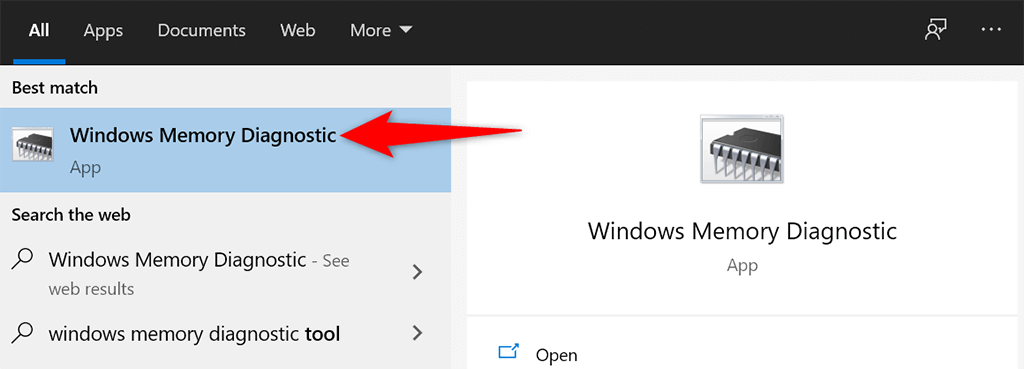
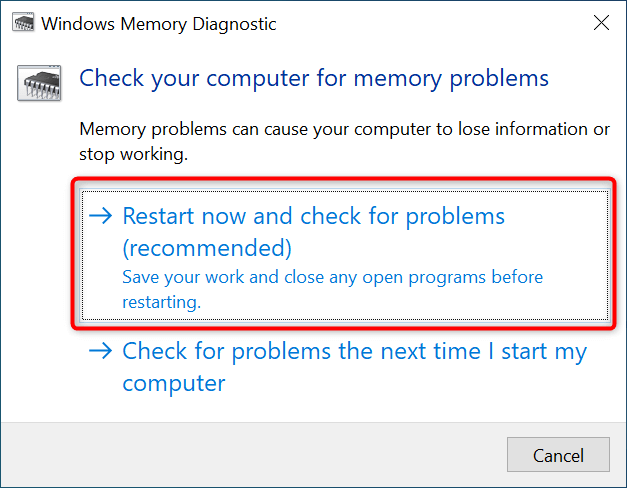
Închideți aplicația problematică pentru a rezolva problema pierderii memoriei Windows 10
Majoritatea problemelor de scurgere a memoriei Windows 10 apar din cauza unei aplicații problematice pe care ați instalat-o pe sistemul dvs. Această aplicație îți consumă de obicei toată memoria RAM și nu lasă memorie pentru ca alte aplicații să o utilizeze.
În acest caz, puteți remedia problema cu închiderea aplicației problematice pe computer. Managerul de activități ar trebui să vă spună ce aplicație folosește ce cantitate de RAM. Dacă găsiți o aplicație care folosește o cantitate neobișnuită de memorie, acea aplicație ar putea fi vinovată.
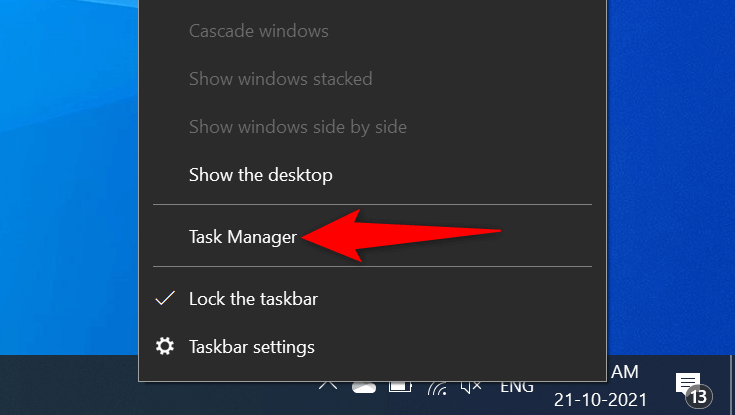
- .
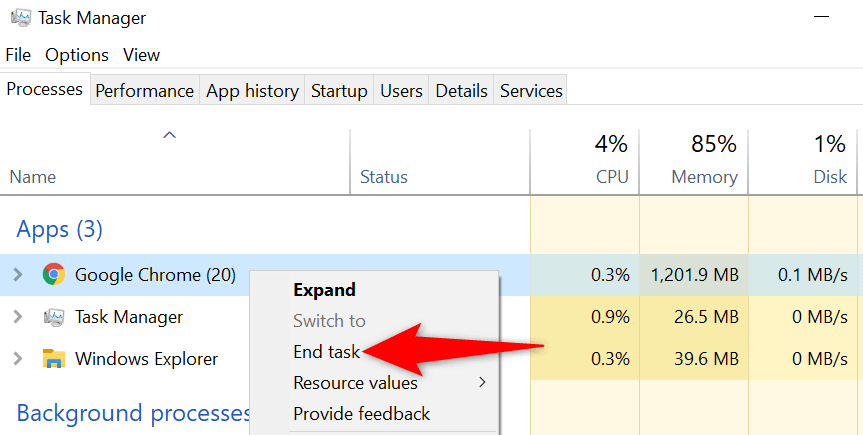
Repetați procesul de mai sus pentru fiecare aplicație care utilizează multă memorie. Dacă problema pierderii memoriei Windows 10 este rezolvată prin aceasta, știți ce aplicații cauzează problema. Apoi, puteți manual dezinstalează acele aplicații pe computer.
Dezactivați programele de pornire
Dacă computerul începe să dea semne ale unei scurgeri de memorie imediat ce porniți computerul, o aplicație de pornire ar putea fi de vină. Aceste aplicații se lansează automat la pornirea computerului.
În acest caz, puteți elimina aplicația problematică din lista de aplicații de pornire. Aplicația nu se va mai deschide automat când porniți computerul.
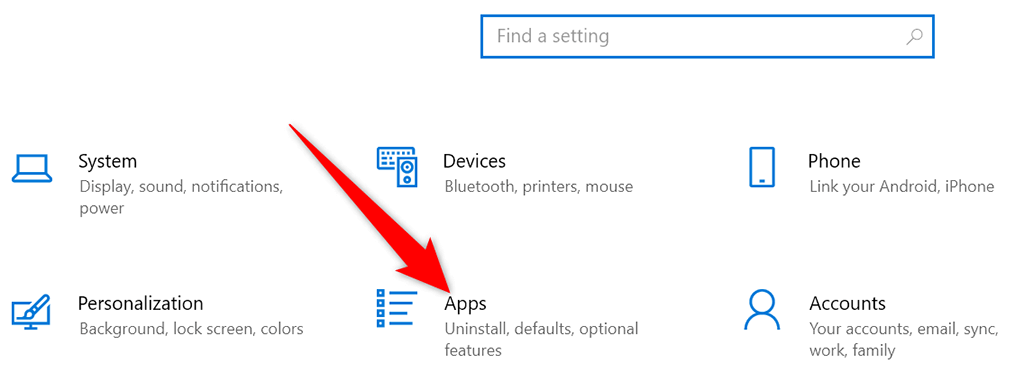
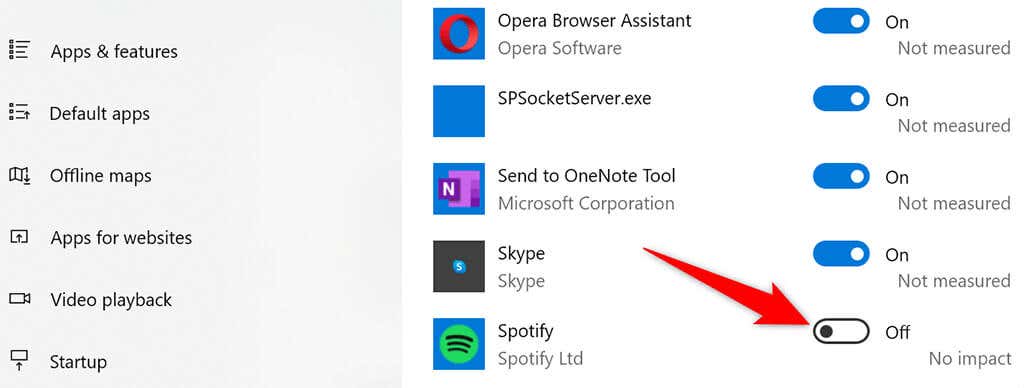
Actualizați-vă driverele de dispozitiv
Driverele de dispozitiv învechite cauzează diverse probleme, inclusiv probleme de scurgere a memoriei Windows 10. Dacă acesta este cazul PC-ului dvs., ar trebui să actualizați toate driverele la cele mai recente versiuni.
Este gratuit și ușor să actualizați driverele pe Windows 10.
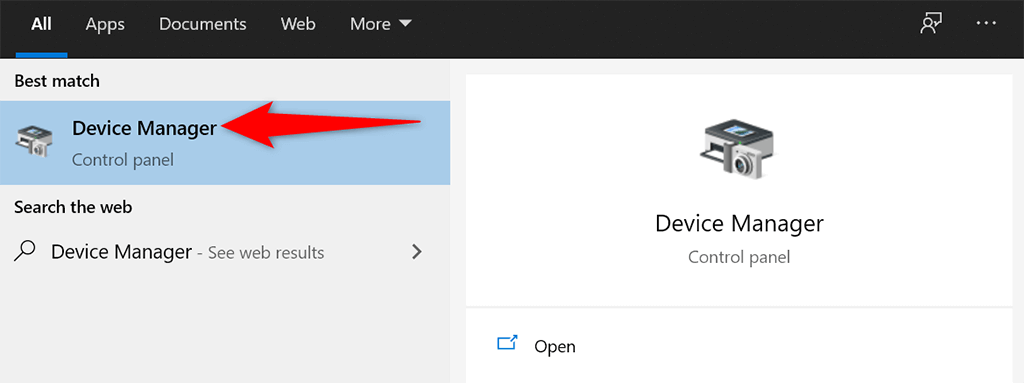
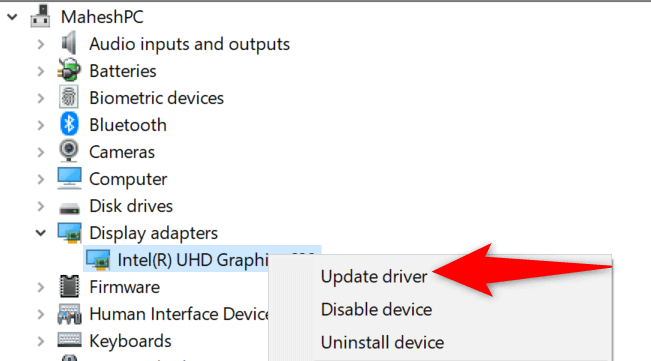
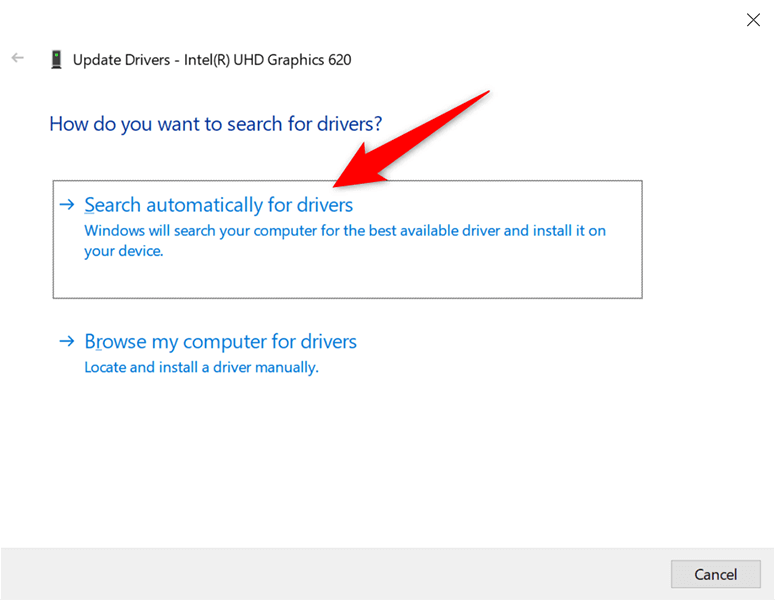
Dacă utilizați o placă grafică Nvidia, puteți și manual actualizați driverele.
Executați o scanare antivirus pentru a ocoli problema pierderilor de memorie din Windows 10
Uneori, un virus sau un program malware ajunge să vă folosească întreaga memorie, ceea ce duce la o problemă de scurgere a memoriei Windows 10. În aceste cazuri, utilizați instrumentul antivirus încorporat al computerului pentru a găsi și elimina orice viruși de pe computer.
Dacă aveți un antivirus de la terți instalat pe computer, îl puteți folosi și pe acesta.
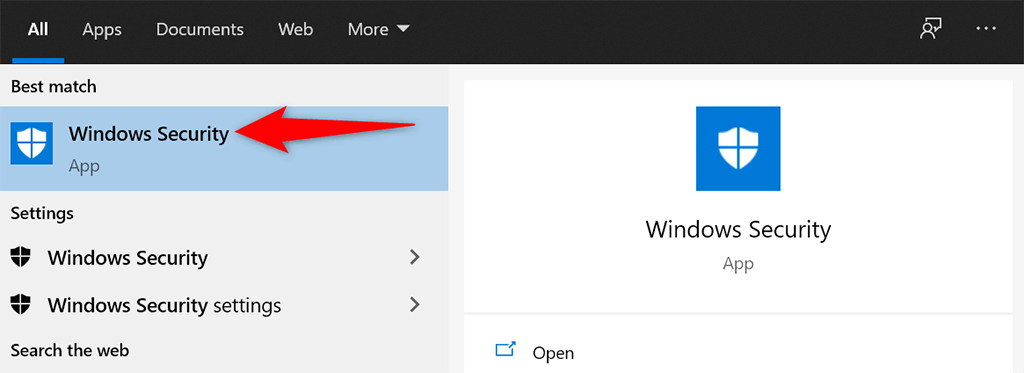
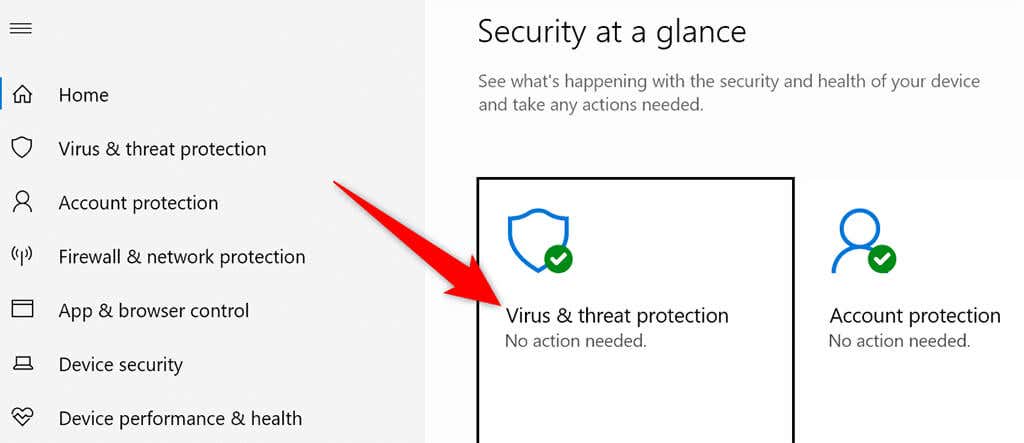
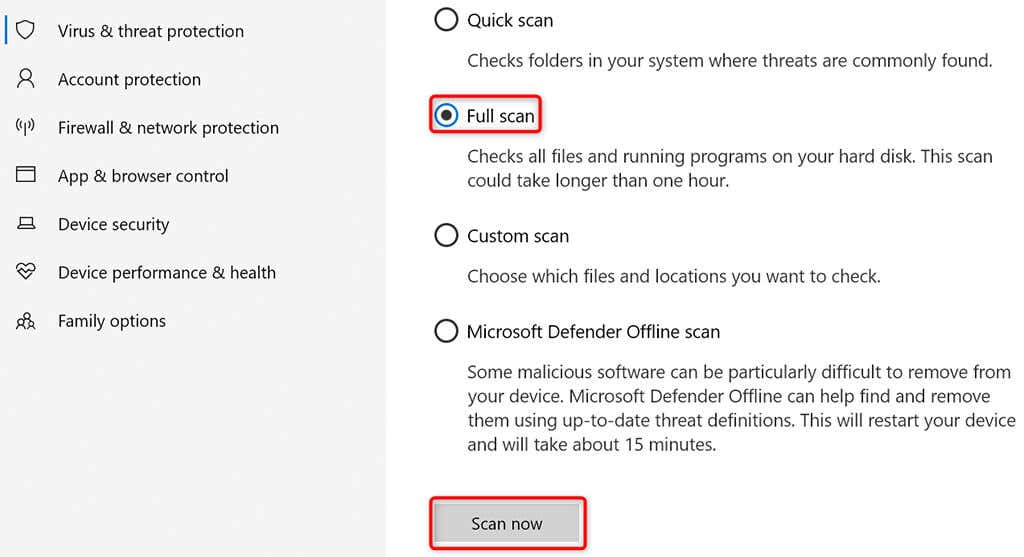
Dezactivați Sysmain pe Windows 10
Sysmain este o caracteristică în Windows 10 care preîncarcă automat aplicațiile utilizate frecvent în memoria RAM. Astfel, lansarea acestor aplicații este mai rapidă.
Dar, dacă întâmpinați vreodată probleme legate de RAM, merită să dezactivați această funcție pentru a vedea dacă asta face vreo diferență. Puteți oricând să reactivați funcția mai târziu.
Pentru a dezactiva Sysmain:
services.msc
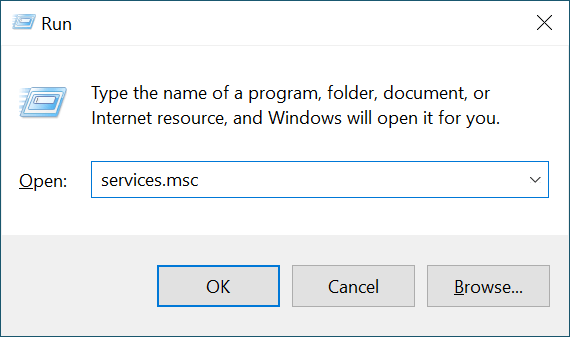
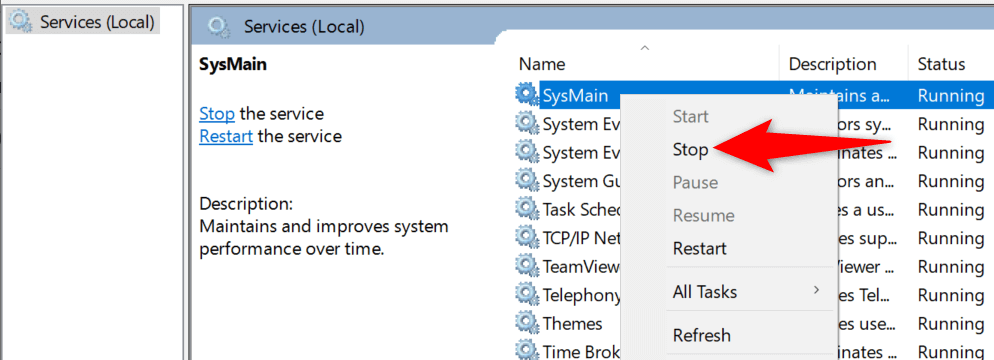
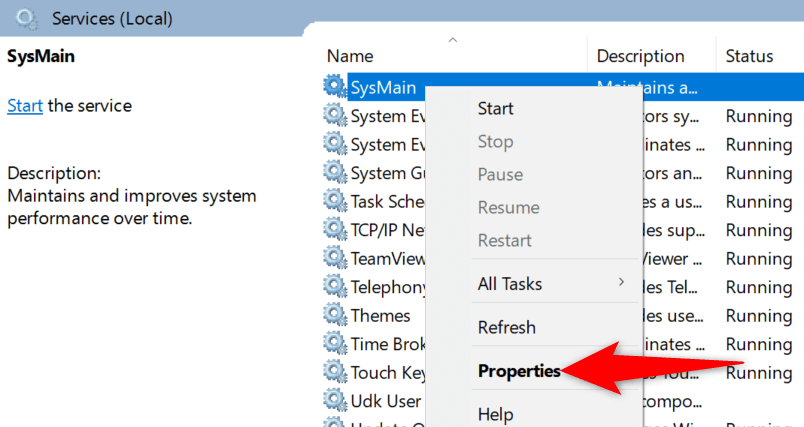
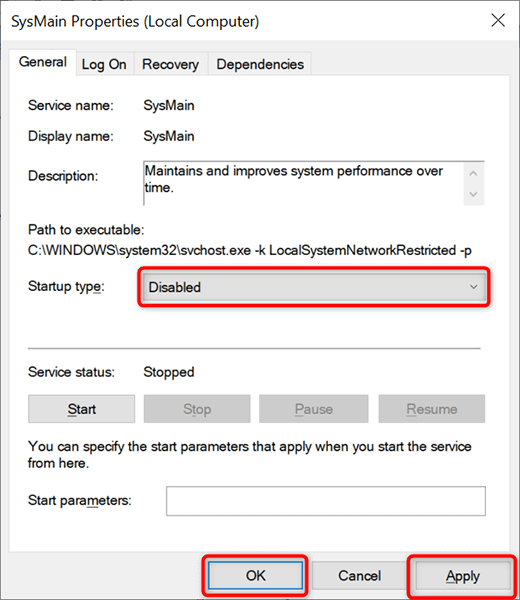
Problema de scurgere a memoriei Windows 10 ar trebui să fie rezolvată acum
Problemele de scurgere de memorie sunt destul de frecvente pe computerele Windows. Dacă întâmpinați vreodată această problemă pe mașina dvs., acum știți ce să faceți pentru a o evita. Pe scurt, stai departe de orice aplicație neîncrezătoare și ar trebui să te descurci.
.